win8操作系统怎么删除文件夹,小编教你怎么删除
Win8.1系统是大家非常喜欢的一个系统,但是有的用户安装之后,发现资源管理器里面多了好几个文件夹。许多用户想删除这些文件夹,但又不知道如何操作。那么Win8 .1如何删除文件夹呢?不清楚的朋友可以看看下面小编整理的教程。
win8.1“本电脑”中的文件夹工具是一款删除win8.1电脑中的视频、图片、文档、下载等文件夹的工具。通常,它是无用的并且占用内存。目前唯一的办法就是通过修改注册表,删除本机的6个文件夹。经过多次实验和查找资料,小编终于搞定了,如今分享一下我在Win8.1中删除这些文件夹的经验。
如何设置电脑虚拟内存
按【Win键+R】出来【运行】,在方框中输入【regedit】,然后点击【确定】
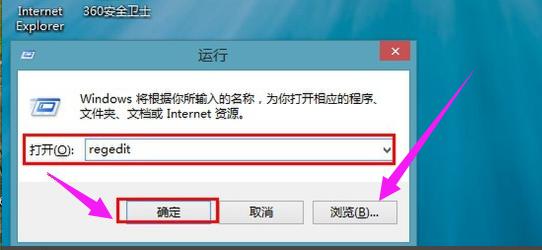
Win8 图-1
进入【注册表编辑器】后,点击:HKEY_LOCAL_MACHINE\SOFTWARE\Microsoft\Windows\CurrentVersion\Explorer\MyComputer\NameSpace\
根据以下对应关系展开NameSpace,删除对应的key值:
键值文件夹
{374DE290-123F-4565-9164-39C4925E4678}下载
{B4BFCC3A-DB2C-424C-BO29-7FE99A87C641} 台式机
{1CF1260C-4DD0-4ebb-811F-33C572699FDE}音乐
{3ADD1653-EB32-4cb0-BBD7-DFA0ABB5ACCA} 图片
{A0953C92-50DC-43bf-BE83-3742FED03C9C}视频
{A8CDFF1C-4878-43be-B5FD-F8091C1C60D0} 文档
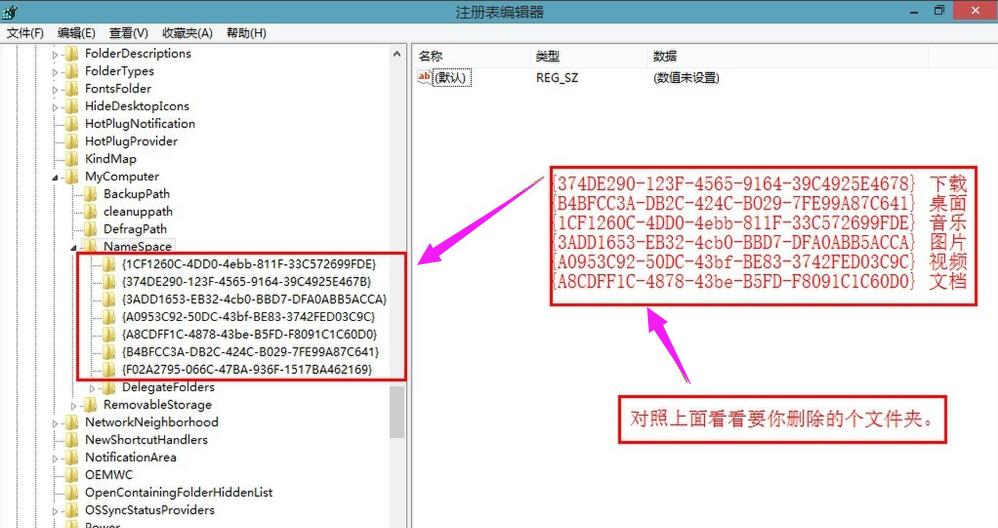
Win8 图-2
删除后,刷新注册表编辑器。
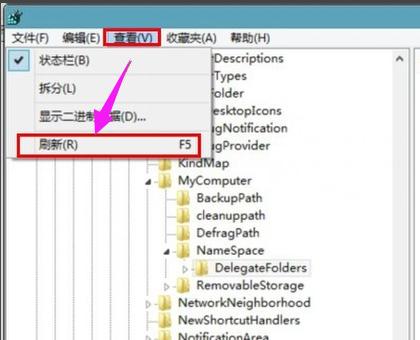
Win8 图-3
打我电脑看看,已经成功删除了!
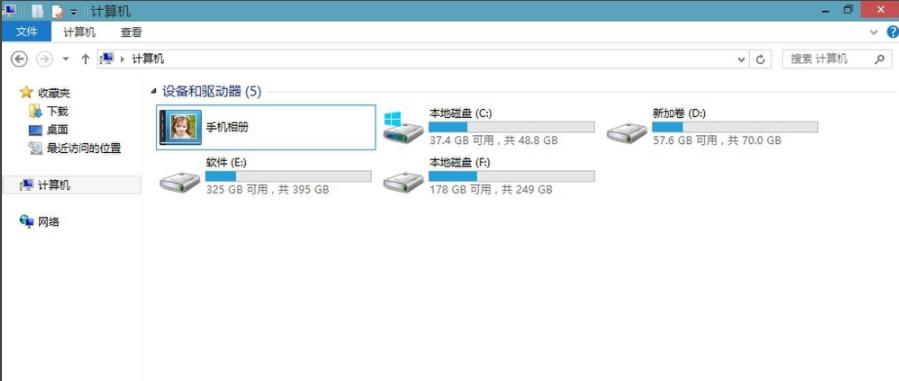
删除文件夹图-4
建议您在更改注册表时一定要记得备份注册表,如果更改不是您想要的。可以再次导入。
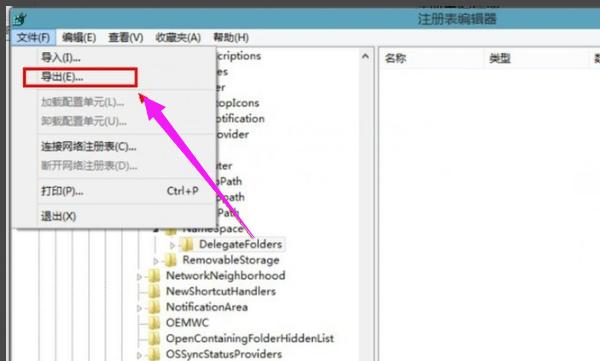
删除文件夹图-5
以上就是win8操作系统删除文件夹的操作方法。
- 上一篇

笔记本重装系统怎么操作笔记本系统重装教程详细步骤
如今大家使用笔记本电脑非常方便,工作和学习时常使用笔记本电脑,笔记本电脑用久了就会出现各种各样的问题。当都无法解决的时候,重装系统是最好的办法,那么笔记本电脑系统怎么重装,小编就为大家带来笔记本重装系统教程的详细步骤。如何重装笔记...
- 下一篇

win10系统安装教程详细步骤
win10系统是一个非常好用的windows系统。很多用户都想使用win10系统,那么如何安装win10系统呢?别着急,小编就为大家介绍一下win10系统的安装方法。Win10系统安装教程:1.首先我们从安装吧一键重装系统官网下载最新版的安装吧工具,确保电脑盘...
